小米打印机驱动程序无法使用怎么办 原因及解决方法指南
小米旗下的打印机系列,因其便捷的操作和稳定的性能受到了广泛欢迎。然而,在使用过程中一些用户反馈有曾遇到驱动程序无法正常使用的情况,这不仅会影响打印效率,还可能耽误重要工作的完成。那么,小米打印机驱动程序无法使用怎么办呢?本文将为您详细介绍导致小米打印机驱动程序无法使用的常见原因及其解决方法。

一、小米打印机驱动无法使用问题分析
1、驱动程序安装失败
安装过程中出现错误提示,导致驱动无法完成安装。
2、电脑无法识别打印机
连接打印机后,电脑没有反应或提示未检测到新设备。
3、驱动程序不兼容
打印机驱动程序与操作系统版本不匹配。
4、打印机连接不稳定
通过无线网络连接时,打印机频繁掉线或无法保持稳定的连接。
5、驱动程序损坏
已经安装的驱动程序文件出现问题,导致打印机无法正常工作。
二、小米打印机驱动解决方法
1、重新下载并安装驱动程序
小米打印机驱动可以通过小米网站下载,也可以通过专业的打印机驱动软件“打印机卫士”下载。通过打印机卫士下载不用事先检查打印机型号,软件可以自动检测型号同时扫描打印机存在的故障问题,进行修复升级。如果旧驱动影响安装,就在电脑驱动管理界面,选择之前的驱动卸载。

 好评率97%
好评率97%
 下载次数:4787048
下载次数:4787048
①、安装并打开-打印机卫士,然后点击“立即检测”;
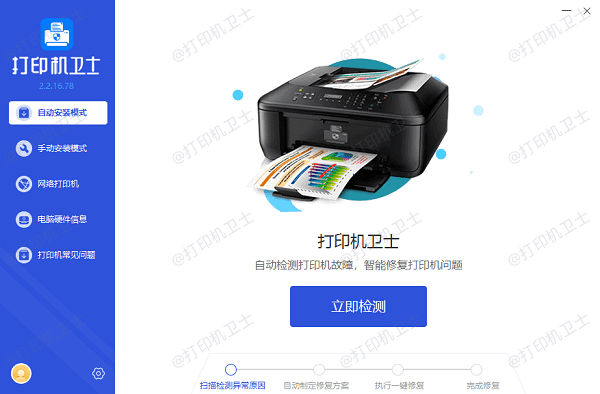
②、软件便会自动检测打印机型号匹配驱动以及检测打印机存在的问题;
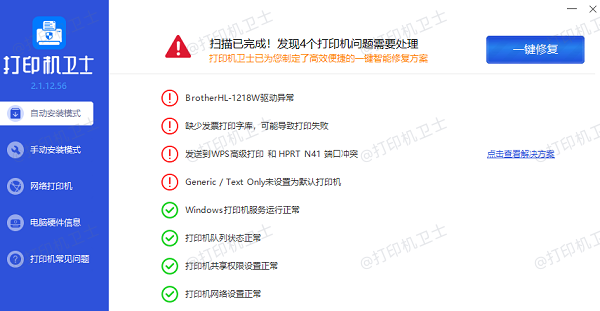
③、根据检测结果点击“一键修复”软件便会进行下载安装驱动,同时解决修复打印机问题。
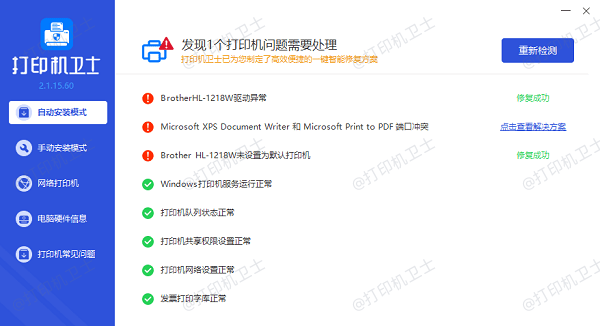
2、检查连接
①、USB连接:如果是通过USB连接,请确保USB线连接牢固,可以尝试更换USB线或连接到不同的USB接口。
②、无线连接:如果是通过无线网络连接,请检查无线网络的稳定性,并确保打印机和电脑处于同一无线网络下。

3、确认操作系统兼容性
在安装驱动前,务必确认驱动程序与你的操作系统版本是否兼容。例如,Windows 10系统需要下载适用于该系统的驱动程序。
4、更新操作系统
如果操作系统版本过低,可能导致驱动程序不兼容。此时应考虑更新操作系统至最新版本。
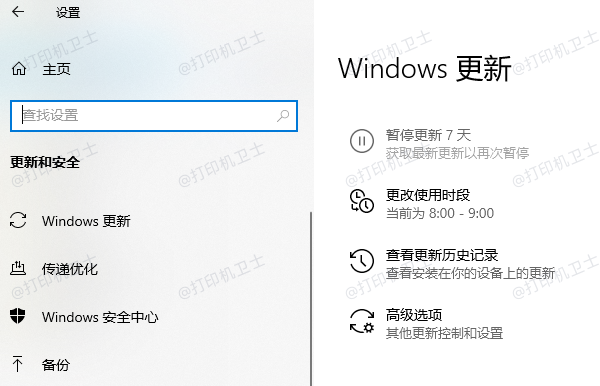
5、使用系统内置的故障排除工具
Windows系统自带的故障排除工具可以帮助诊断并解决一些常见的驱动问题。
在“设置”>“更新和安全”>“故障排除”中找到并运行“打印机”故障排除程序。
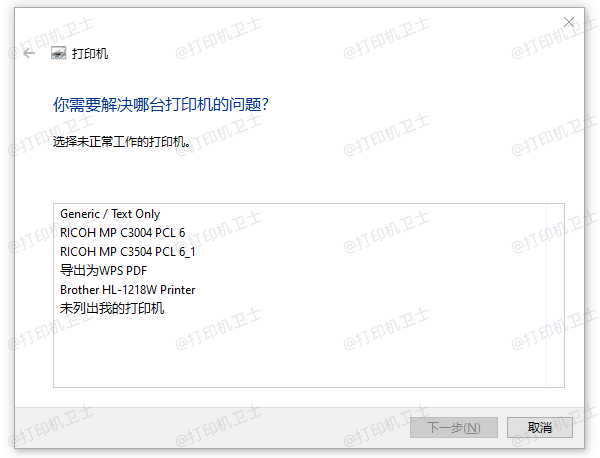
6、恢复出厂设置
如上述方法均无效,可以尝试将打印机恢复到出厂设置。注意,这一步骤会清除所有设置和数据,需谨慎操作。
以上就是小米打印机驱动程序无法使用怎么办,原因及解决方法指南。如果有遇到打印机连接、共享、报错等问题,可以下载“打印机卫士”进行立即检测,只需要一步便可修复问题,提高大家工作和打印机使用效率。